JSONをカスタムオブジェクトに変換は読んで字の通り、取得したJSONファイルをカスタムオブジェクト(PAD上で使用するためのデータ形式)に変換するアクションです。
JSONをカスタムオブジェクトに変換
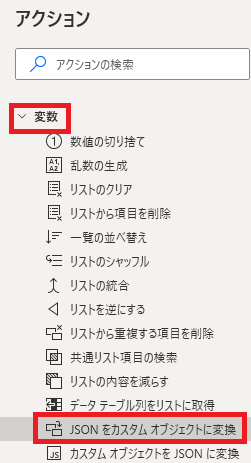
JSONをカスタムオブジェクトに変換は、アクションペインの変数から追加できます。

追加するとダイアログが表示されます。
JSON
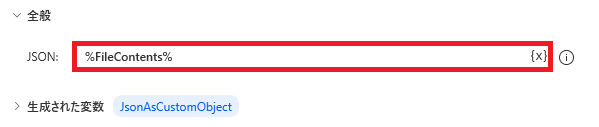
カスタムオブジェクトに変換するJSONを指定します。直接JSONを記入することはできないようなので、変数で指定することになります。
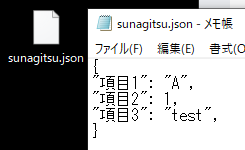
今回はテスト用のJSONファイルを用意したので、
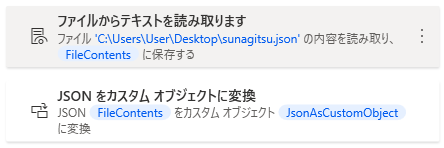
これをファイルからテキストを読み取りますでインスタンス化して、取得した変数を記入しています。
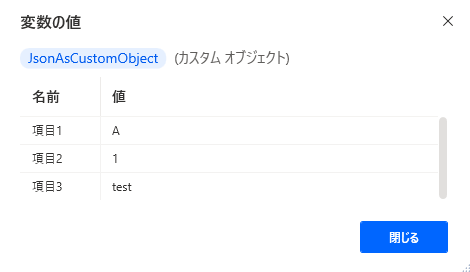
実行すると、JSONファイルの中身がカスタムオブジェクトに変換されることが確認できます。
生成された変数
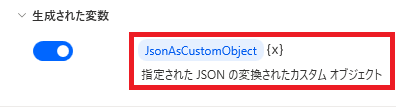
変数名をクリックして変更、あるいは{x}から他の変数に値を上書きできます。
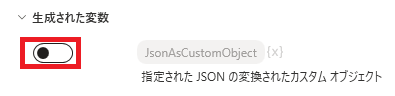
スイッチをオフにすると、変数が生成されなくなります。
エラー発生時
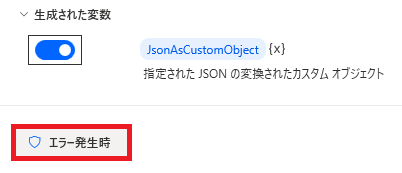
エラー時の処理を設定できます。
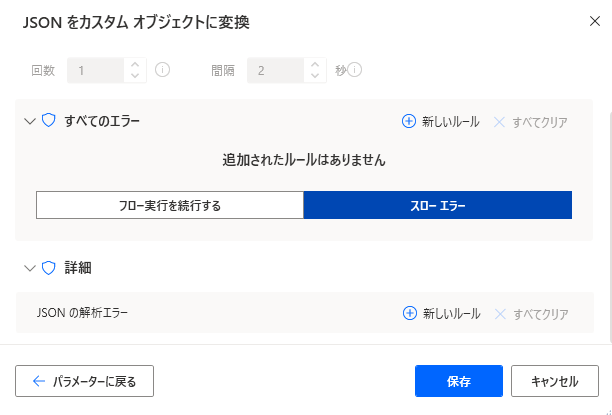
詳細ではJSONの解析エラーを指定できます。

Microsoft Power Automate Desktop(PAD)アクション、使い方一覧
Power Automate Desktopの使い方を機能・分類別に参照できるまとめです。





















コメント